Edición de las opciones de clip de varios clips, Vista de miniatura – Grass Valley EDIUS Neo 3 Manual del usuario
Página 277
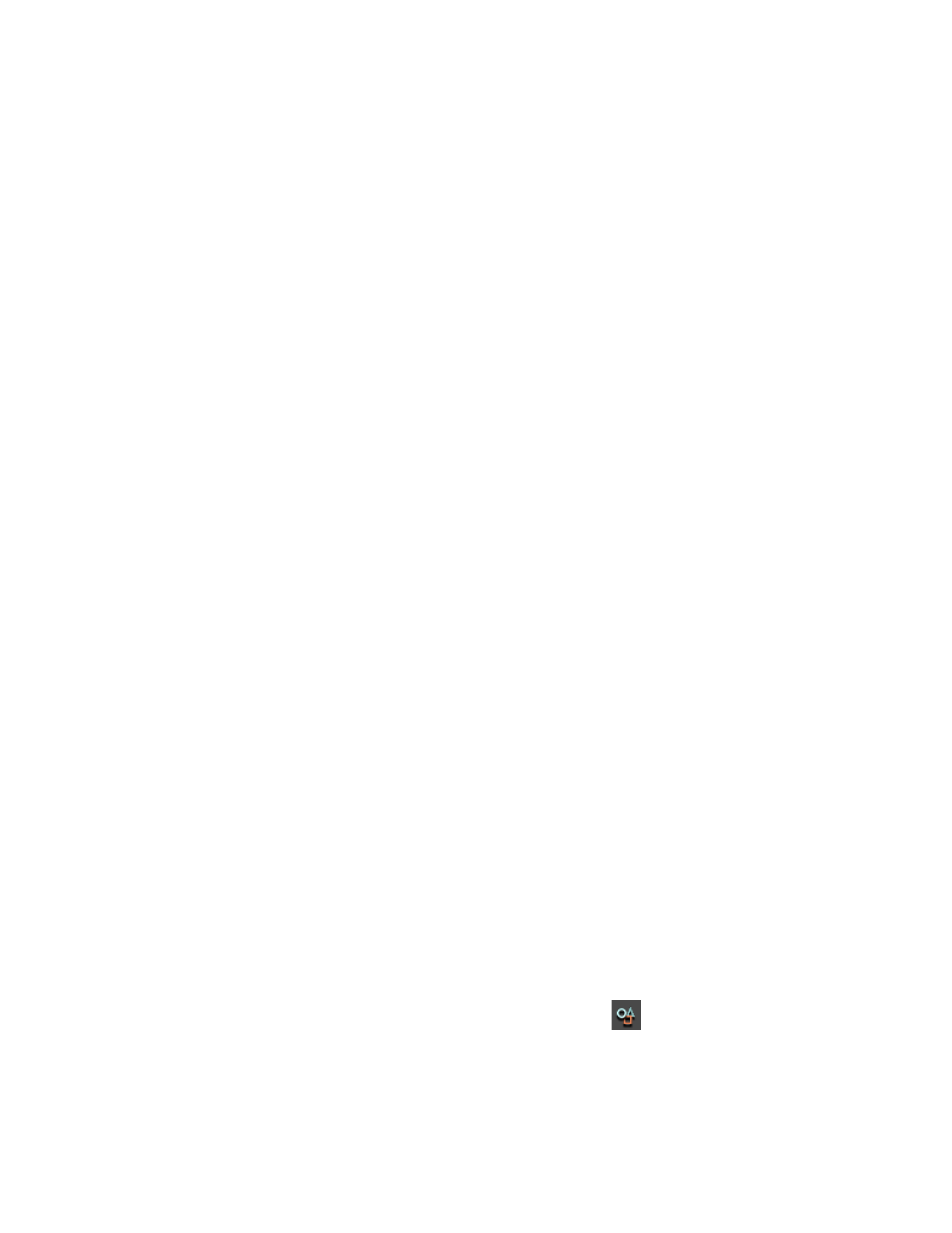
EDIUS NEO — Manual de referencia del usuario
275
Operaciones con clips
Para los clips de barras de colores, consulte
Creación de un clip de barra de
Para los clips de color mate, consulte
Creación de un clip de color mate en la
.
Para los clips de título, consulte
Métodos alternativos:
•
Haga doble clic en el clip del contenedor.
•
Seleccione el clip en el contenedor y pulse [
CTRL
]+[
INTRO
].
•
Haga doble clic en un clip de la línea de tiempo.
•
Seleccione un clip en la línea de tiempo y pulse las teclas
[
MAYÚS
]+[
CTRL
]+[
E
].
Edición de las opciones de clip de varios clips
Las opciones asociadas con clips en el contenedor se pueden cambiar
simultáneamente en varios clips seleccionados. Las opciones se pueden
cambiar para varios clips. Los métodos para cambiarlas dependen de
la vista de contenedor que esté seleccionada.
Vista de miniatura
Si la vista de clip se define en Miniatura (grande), Miniatura (pequeña) o
Miniatura (mosaico), se pueden cambiar las propiedades de clip siguientes:
•
Nombre de clip
•
Rollo núm.
•
Comentarios
Nota
Si el nombre del clip se cambia para más de un clip, cada nombre de clip
recibe un número exclusivo que se agrega automáticamente al nombre.
Para cambiar las propiedades de clip en una vista de miniatura, haga lo
siguiente:
1.
En la vista de clip de contenedor, seleccione uno o varios clips.
2.
Para ver el cuadro de diálogo Propiedades de clip, realice una de
las acciones siguientes:
•
Haga clic en el botón
Propiedades
en el contenedor.
•
Pulse las teclas
[ALT
]+
[INTRO]
.
•
Haga clic con el botón derecho en el clip seleccionado y elija
Propiedades en el menú.